Excel'de Gantt grafiği nasıl yapılır
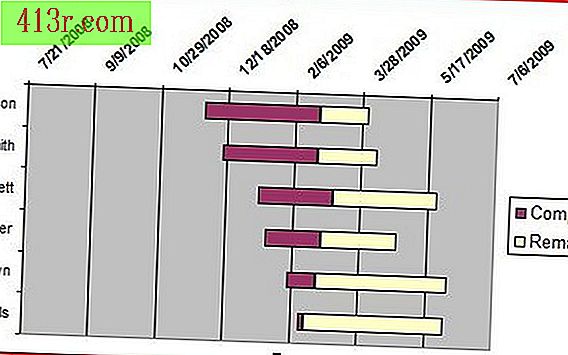
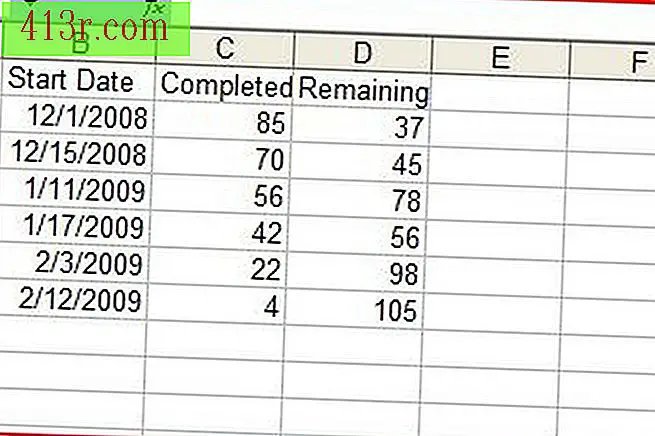 kurtarmak
kurtarmak Excel'de yeni bir elektronik tablo açın. B1 hücresinde, "Başlangıç tarihi" girin. C2 hücresinde "Tamamlandı" yazın. D2 hücresinde "Kalan" ifadesini girin. Grafikte istediğiniz bilgileri uygun başlıkların altına girin ve görevin adını sağa ekleyin.
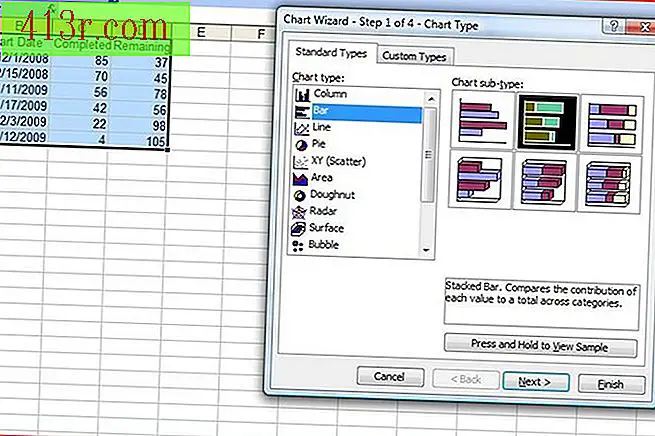 kurtarmak
kurtarmak İlk hücreye tıklayarak ve geri kalanını sürükleyerek hücreleri seçmek için farenizi kullanın. Excel 2007 kullanıyorsanız, "Ekle" sekmesine tıklayın ve "Grafikler" grubunda "Çubuklar" ı seçin. Excel 2003 veya daha önceki sürümlerde, standart araç çubuğunda bulunan "Grafik Sihirbazı" na tıklayın ve "Çubuklar" ı seçin. Excel'in herhangi bir sürümünde "Birikmiş Çubuklar" ı bir grafik alt türü olarak seçin ve sonra "Son" u tıklayın.
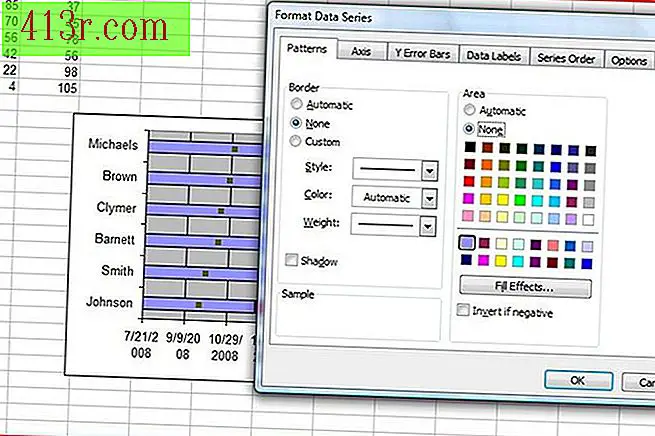 kurtarmak
kurtarmak Çubukların herhangi birinin sol tarafındaki renkli bölgeye çift tıklayın. "Biçim veri dizisi" penceresi açılacaktır. "Desenler" sekmesine tıklayın ve "Kenarlık" ve "Alan" ı "Yok" olarak değiştirin. Değişiklikleri uygulamak için "Tamam" ı tıklayın. Çubukların ilk rengi ortadan kalkacaktır.
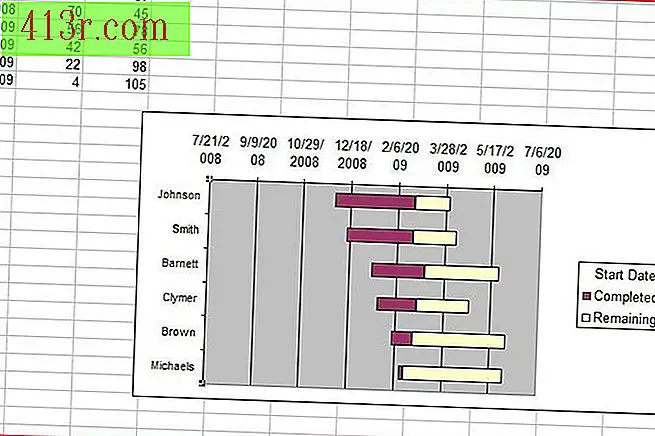 kurtarmak
kurtarmak Görev adlarının listesinin görüntülendiği alan olan "Kategori eksenleri" üzerine çift tıklayın. "Eksenlerin formatı" iletişim kutusu görünecektir. "Ölçek" sekmesini seçin. "Ters sırada kategoriler" kutusuna tıklayın. "Kaynak" sekmesini seçin. Yazı tipi boyutunu "8" olarak değiştirin ve "Tamam" ı tıklayın. Grafik aniden değişecektir.
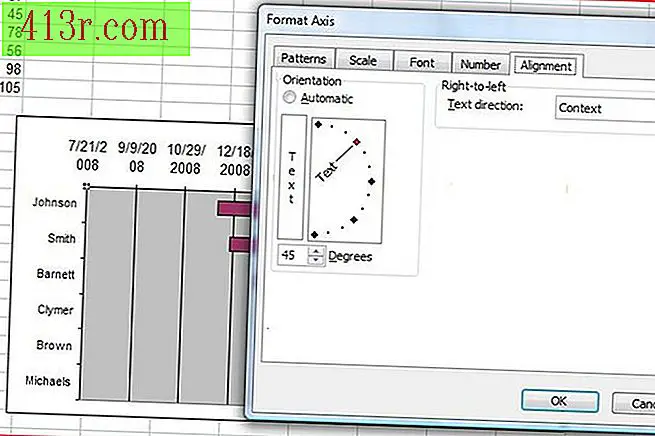 kurtarmak
kurtarmak Başlangıç tarihlerinin gösterildiği beyaz alan olan "Eksenler değerleri" ni çift tıklayın. "Eksenlerin formatı" iletişim kutusu görünecektir. "Hizalama" sekmesine tıklayın ve "Yönlendirme" yi 45 dereceye değiştirin. "Kaynak" sekmesine tıklayın. Yazı tipi boyutunu "8" olarak ve stilini "Kalın" olarak değiştirin. Bu değişiklikleri uygulamak ve tamamlanmış Gantt grafiğini görmek için "Tamam" ı tıklayın.







